V tem članku bomo del NFS vdelali v odjemalski stroj Debian ročno in samodejno ob zagonu sistema.
Za izvajanje ukazov in postopkov, obravnavanih v tem članku, bomo uporabili sistem Debian 10 Buster.
Predpogoji
Pred nadaljevanjem se prepričajte, da:
- Strežnik NFS je nameščen in deluje na oddaljeni napravi
- Imenik v skupni rabi NFS na oddaljenem strežniku je izvožen
- Požarni zid omogoča dostop odjemalcem NFS
Za namen tega članka smo postavili dva računalnika Debian10 z naslednjimi imeni gostiteljev in naslovi IP:
NFS strežnik
- Ime gostitelja: nfs-serevr
- Naslov IP: 192.168.72.144
- Imenik v skupni rabi: mnt / sharedfolder
Odjemalec NFS
- Ime gostitelja: nfs-client
- Naslov IP: 192.168.72.145
- Točka vpetja: mnt / client_sharedfolder
Namestite odjemalski paket NFS na odjemalski računalnik Debian 10
Če želite v odjemalski računalnik namestiti imenike skupne rabe, morate nanj najprej namestiti odjemalski paket NFS. Na odjemalskem računalniku zaženite naslednje ukaze v terminalu, da namestite odjemalski paket NFS:
$ sudo apt posodobitev$ sudo apt install nfs-common
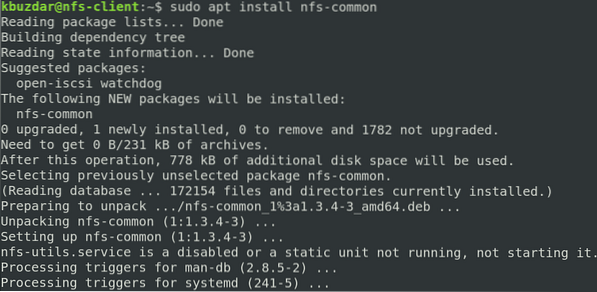
1. korak: Ustvarite točko pritrditve za imenik v skupni rabi strežnika NFS
Če želite dati odjemalcu na voljo skupni imenik strežnika NFS, boste morali namestiti imenik strežnika NFS na prazen imenik na odjemalskem računalniku.
Najprej ustvarite prazen imenik točke vpetja na odjemalskem računalniku. Ta prazen imenik bo služil kot točka za priklop oddaljenih imenikov v skupni rabi.
V imeniku / mnt smo z naslednjim ukazom ustvarili nov direktorij za namestitev “client_sharedfolder”:
$ sudo mkdir -p / mnt / client_sharedfolder
2. korak: Na odjemalca namestite imenik v skupni rabi strežnika NFS
Imenik v skupni rabi NFS priklopite v imenik točke pritrditve na odjemalcu z uporabo naslednje sintakse:
$ sudo mount [NFS _IP]: / [NFS_export] [Local_mountpoint]Kje:
- NFS_IP je naslov IP strežnika NFS
- NFS_export je skupni imenik na strežniku NFS
- Local_mountpoint je imenik točke vpetja v odjemalskem sistemu
Na podlagi naše nastavitve smo izvedli naslednji ukaz:
$ sudo mount 192.168.72.144: / mnt / sharedfolder / mnt / client_sharedfolder
Po namestitvi imenika v skupni rabi NFS ga lahko potrdite z naslednjim ukazom v terminalu:
$ df -h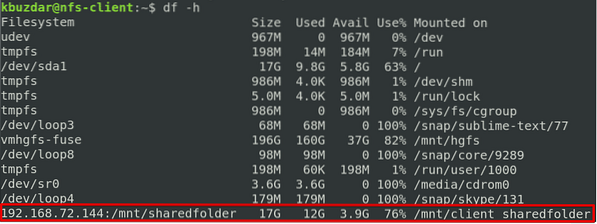
3. korak: preizkusite skupno rabo NFS
Nato preizkusite delež NFS na odjemalskem računalniku. Za izvedbo preizkusa ustvarite nekaj datotek ali imenikov v imeniku v skupni rabi NFS na strežniškem računalniku in nato do njih dostopajte iz odjemalskega računalnika. Sledite spodnjemu postopku, da to storite sami:
1. Na NFS strežnik stroj, odprite terminal in uporabite cd ukaz za navigacijo do direktorija v skupni rabi NFS:
$ cd / mnt / sharedfolder /Nato ustvarite nekaj testnih datotek:
$ sudo touch test1 test2 test3
2. Na Odjemalec NFS stroj, preverite, ali iste datoteke obstajajo v lokalnem imeniku točke pritrditve.
$ ls / mnt / client_sharedfolder
Upoštevajte, da ukaz za pritrditev datotečnega sistema NFS ne pritrdi trajno na točko vpetja. Ob vsakem ponovnem zagonu sistema ga boste morali namestiti ročno. V naslednjem koraku bomo preučili, kako samodejno namestite datotečni sistem NFS ob zagonu.
Samodejna namestitev datotečnega sistema NFS
Samodejna namestitev datotečnega sistema NFS vam prihrani težave z ročnim nameščanjem datotečnega sistema vsakič, ko zaženete sistem. Spodaj je opisan postopek:
Uredite datoteko / etc / fstab:
$ sudo nano / etc / fstabNato v datoteko / etc / fstab dodajte vnos, kot sledi:
Strežnik NFS: privzete nastavitve nfs imenika imenika 0 0
Kje:
- NFS strežnik je naslov IP strežnika NFS
- imenik je skupni imenik na strežniku NFS
- mountpoint je točka namestitve na odjemalski napravi NFS
- nfs definira vrsto datotečnega sistema
Na podlagi naše nastavitve smo dodali naslednji vnos:
192.168.72.144: / mnt / sharedfolder / mnt / client_sharedfolder nfs privzeto 0 0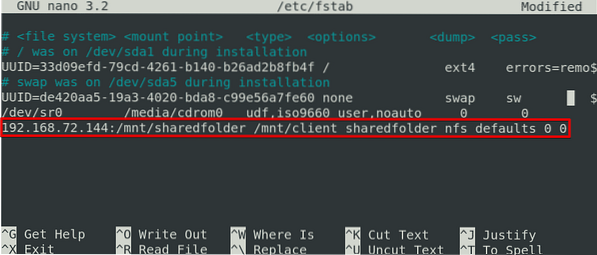
Ko dodate zgornji vnos v datoteko / etc / fstab, datoteko shranite in zapustite do Ctrl + o in Ctrl + x, oz.
Delnica NFS bo samodejno nameščena na določeni točki vpetja ob naslednjem zagonu sistema.
Odstranitev datotečnega sistema NFS
Imenik v skupni rabi NFS lahko enostavno odstranite iz sistema, če ga ne potrebujete več. Če želite to narediti, vnesite umount, čemur sledi ime točke pritrditve, kot sledi:
$ sudo umount [mount_point]Glede na našo nastavitev bi bilo:
$ umount / mnt / client_sharedfolderOpomba: Ukaz je “umount,”Ne demontiraj (v ukazu ni„ n “).
Upoštevajte, da če ste v datoteko / etc / fstab dodali vnos za namestitev NFS, bo samodejno znova nameščen ob naslednjem zagonu sistema. Če želite preprečiti njegovo samodejno namestitev ob naslednjem zagonu, odstranite vnos iz datoteke / etc / fstab.
Ne pozabite, da če je datotečni sistem NFS zaseden, ga ne morete odklopiti, na primer, če so v njem odprte datoteke ali delate v nekem imeniku.
Tukaj je! Preprost postopek za ročno in samodejno namestitev in demontažo skupne rabe NFS v sistemu Debian 10 Buster. Upam, da vam je bil članek všeč!
 Phenquestions
Phenquestions


